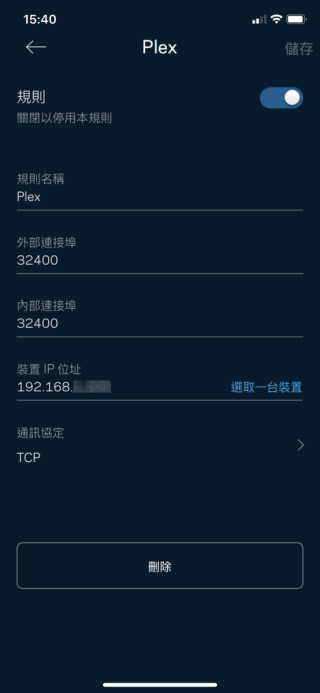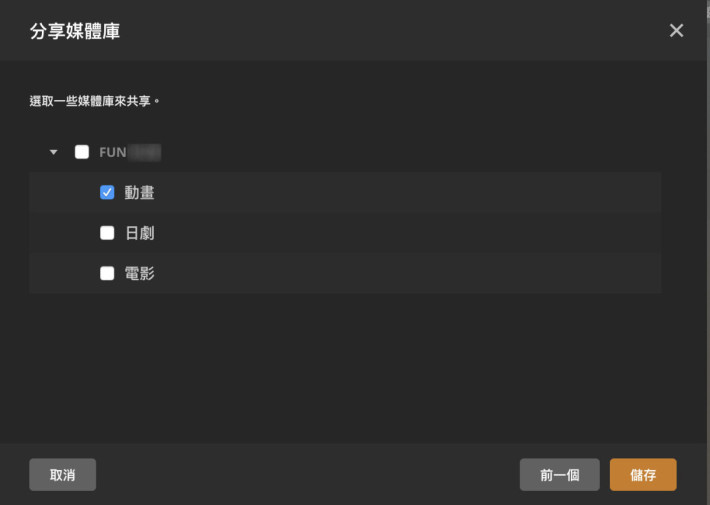今時今日用戶的智能裝置愈來愈多,除了手機、平板,還有電腦、電視、遊戲裝置,通通都擁有強大的娛樂功能,用來播片播音樂,硬件來說的話是話咁易,可惜未必所有軟件都兼容使用者的設備,今次介紹的 Plex,正是一套可以安裝於 NAS 中,成為自家兼容力相當強大的娛樂平台,以下會一次過為大家講解及實際示範使用教學。
自建 Plex 影片娛樂中心
能世代,很多系統、軟件都講求良好的 UI、UX 設計,即是要為用戶提供簡單易用的使用介面,及親切的用戶操作體驗等等。今次要介紹的 Plex 正是一款具備優良的視覺畫面,簡易操作介面的中介。透過Plex,用戶可以在各個裝置進行影片、音樂、相片播放。
支援平台豐富
用家可以透過在電腦、或 NAS 中安裝 Plex Media Server,而因為 NAS 擁有長時間運作、低耗電的特點,所以作為 Media Server 就最適合不過,而今次示範會利用 QNAP 網絡儲存裝置作示範,教大家逐步安裝好 Plex Media Server。大家可能會問,現時一些 NAS 都有自家的媒體中心,為可還要安裝 Plex?原因是 Plex 在用戶端兼容力特別強,可令 NAS 的媒體中心功能發揮得更好。
電視方面,可以支援到 webOS 2.0 以後的 LG 電視、2016 年以後擁有 4K 的 Tizen 系統電視,同時也支援 Android 作為基礎的 Android TV 電視如 Sony 品牌。Plex 同時也支援 Fire TV、Apple TV、Amazon Fire TV、Roku TV 等機頂裝置,另外遊戲平台如 PlayStation、Xbox One 甚至 NVIDIA Shield都可以下載到 Plex 播放器,當然亦不少得兩大流動陣營 iOS 及 Android 的應用程式。另外假如為非智能電視的用家,亦可以利用 Chromecast 輸入進行播放,讓使用者可以廣泛使用得到 Plex 的播放功能。
支援的伺服器平台及播出端可在以此網址下載:https://bit.ly/plexdownload
免費電影提供
先前提到,Plex 的基礎優勢是能夠提供全面的平台支援,令用家可以隨時透過手上的裝置播放私人珍藏。其實 Plex 還有很多不同的功能,例如可以連結 Tidal 播放音樂、收聽 Podcasts、影視方面則可以觀看 Web Shows、新聞,同時最近亦都開始提供無廣告的免費電影及電視娛樂給使用者。不過這一些功能都並非今次要介紹的主要內容,今次主要內容是要從頭開始,示範在 NAS 中安裝 Plex Media Server,再進行設定的一些技巧,令大家可以將家中的影片庫製作成精美的片集。
Plex 作為家庭的影音媒體中心,功能的確不錯,好東西當然亦有其價值,Plex 分有免費版本及 Premium 版本,假如大家在家中使用,只希望要一個媒體娛樂中心的話,只要登記成為基本會員即可。如果大家想再進一步,想在手機上進行串流觀看,甚至同步至手機中隨處欣賞的話,更甚者是將影片庫的影片跟他人分享,製作成一個容許多帳號登入的娛樂中心,又或者加入家長監控功能等,這些都可以透過加入每月、每年或終身計畫達成,收費分別為每月 4.99 美元、每年 39.99 美元及終生 119.99 美元。
QNAP NAS 簡易安裝 Plex
前文提過,使用 Plex 首先要於電腦或 NAS 中安裝好一套 Plex Media Server,今次將會利用一部擁有 8-Bay 儲存空間的 QNAP TVS-872N 作示範,以完成整個教學過程。而示範之前建議大家先登記成為 Plex 會員,好讓之後的程序可以更加流暢。

App Center 快速安裝
要在 QNAP 的 NAS 裝置中安裝 Plex Media Server,方法其實相當簡單,用戶只要在 QTS 的系統,去到 App Center,於右上方的搜索功能中輸入 Plex,即可進行安裝,過程相當簡單。
Plex 基礎設定
當 Plex Media Server 在 NAS 上安裝完成之後,接下來就可以進入 Plex 的設定部分,亦就是今次教學的重點之一,以令到用戶的影片庫可以成為娛樂中心在各個平台上播放。




Plex 重點設定教學
前文剛剛示範了 Plex 的安裝過程,以下篇幅將會較詳細去講解一些 Plex 的設定,與及如何令到用戶的自家影片可以跟網上擷取的影片資訊結合,令主介面可以出現精美的影片封套及內容資訊。
設定路由 遠端存取
在前頁 Plex 基礎設置教學中,其中「Step 4」提到要大家啟動「允許我從住家以外的地方存取媒體」功能,方便日後在區域網絡以外的環境存取資料。這個設定對於很多用戶而言相當重要,用戶可以在「Plex>設定>遠端存取」中檢查連接狀態,「綠色」為外部連接成功。
假如用戶在遠端存取部分發現紅色交叉,即表示暫時未能進行遠端連接,用戶應檢查路由器的 Port Forward 是否啟動。Plex 預設採用 32400 Port,用戶可以將外部連接埠指到<NAS IP>,設定亦告完成。
設定 PIN 碼 簡易登入
Plex 影片娛樂中心,很多時都會在大電視播放,不過如果要每次 透過遙控器輸入一大串電郵及密碼字串,難免會影響體驗,所以 Plex 設計有 PIN 碼功能,用戶在設定頁中可以在「用戶及共享」選項,設定一個 4 個位的密碼,日後就可以輕鬆登 入,iOS 更可以支援 Face ID 登入, 令操作可以更加暢快。
邀請家庭用戶
Plex 亦可以讓用戶為家人設定娛樂帳號,讓受邀請的用戶可以觀看到中心內的內 容,特別如果家中有小朋友,用戶可能就要先做好分類,並同樣的在「設定>用戶及共享」項目中,選擇「邀請 家庭用戶」為他們開啟帳號,只要幫他們設定好之後,再選擇他們可以觀 看的影片內容,日後他們便可以使用 個人的帳號登入觀看影片。
後續內容:自建 Plex 影片中心點揀 NAS 好? 影片資料擷取設定教學
後續內容:Plex 手動輸入中文電影資料及安裝 Web Tools 功能擴充